
こんな悩み解説していきます。
本記事の内容
- 仮想通貨初心者におすすめな取引所はコインチェック
- コインチェックで口座開設する3つの手順
- コインチェックで仮想通貨を買う方法
本記事の信頼性
のコピー4.jpg)
今回はコインチェックを初心者にオススメする理由と口座開設方法を、スマホのスクショを使いながら分かりやすく解説していきます。最後にコインチェックで仮想通貨を購入する方法も解説します。
コインチェックで口座開設をするのは難しい印象があると思いますが、実際にやってみると意外と簡単です。ちなみに、コインチェックでの口座開設はスムーズにいけば10分ぐらいで出来ますよ!
口座を開設するだけであれば費用は1円もかかりません。いつでも仮想通貨を取り引きができるように口座開設だけでもやっておきましょう!
仮想通貨初心者にはコインチェックがおすすめ!
コインチェックは国内の仮想通貨取引所として初心者に使いやすく、通貨の取引(売買)が行いやすい取引所として評判が良いです。
特徴としては以下の4つが挙げられます。
- 取り扱い通貨数が国内最大級!
- ビットコインが約500円から購入可能!
- 最短10秒!スマホで簡単に取引が可能!
- 取引所の取引手数料が無料
のコピー4.jpg)
コインチェックで口座開設する3つの手順
口座を開設する手順は以下の通りです。
簡単な流れ
- アカウント登録
- 本人確認
- 2段階認証
それぞれ順番に画像付きで解説していきます。
手順①:アカウント登録
まずはアカウントの登録を行いましょう。
登録の際にメールアドレスが必要になるので、事前に準備しておきましょう。
アカウント登録(1)コインチェック公式サイトにアクセス
まずは、コインチェックのサイトにアクセスして、「会員登録」をタップします。
アカウント登録(2)メールアドレスとパスワードを入力
「メールアドレス」と「パスワード」を入力し、「私はロボットではありません」にチェックを入れ、「登録する」をタップします。
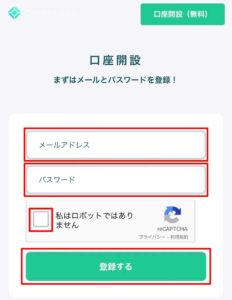
アカウント登録(3)画像認証
該当する画像全てにチェックを入れ、「スキップ」をタップします。
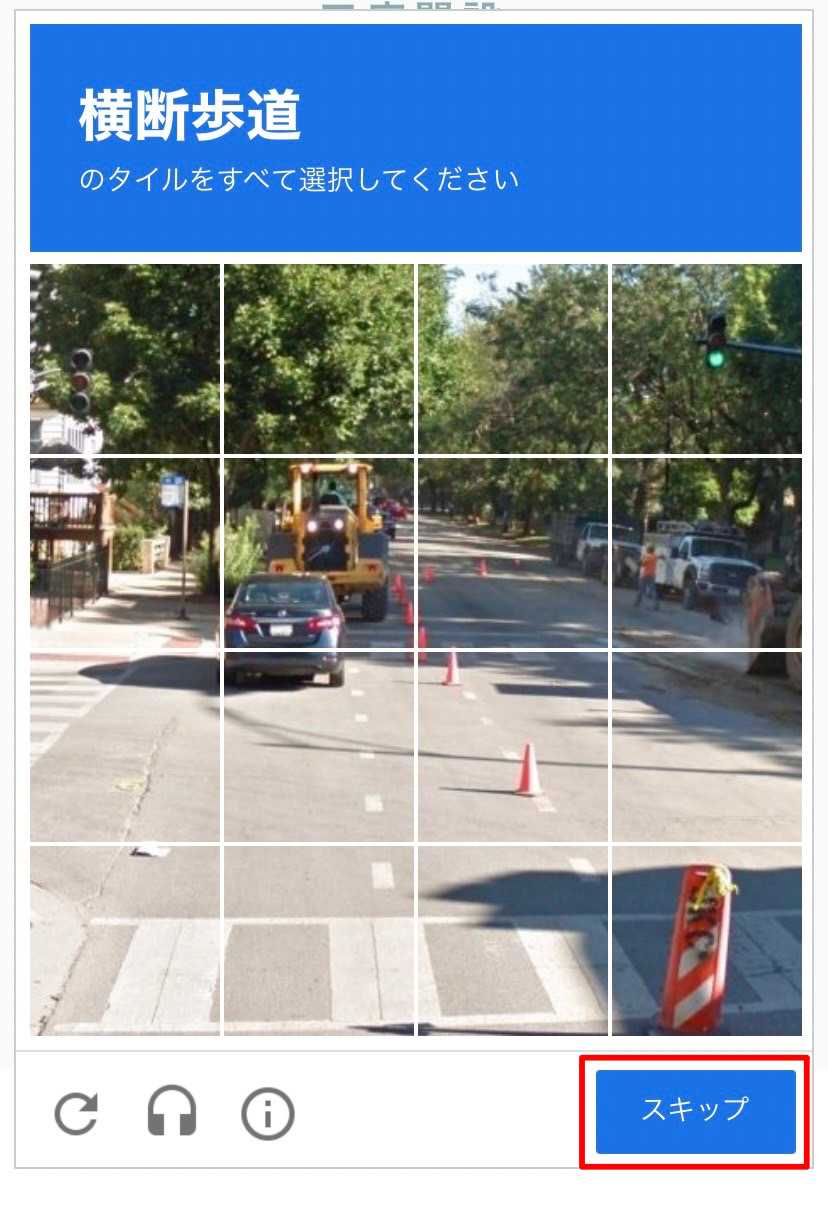
「登録をする」をタップします。
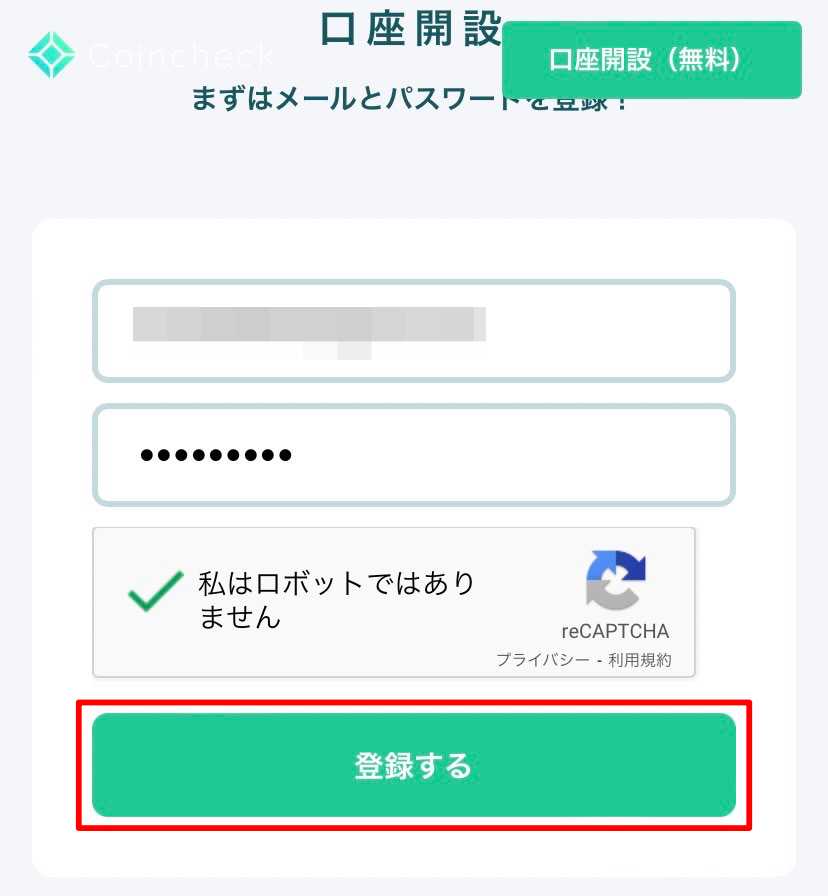
アカウント登録(4)確認メールが送られてくる
登録すると、確認メールが来ます。
以下の画像の赤枠のURLをクリックしします。
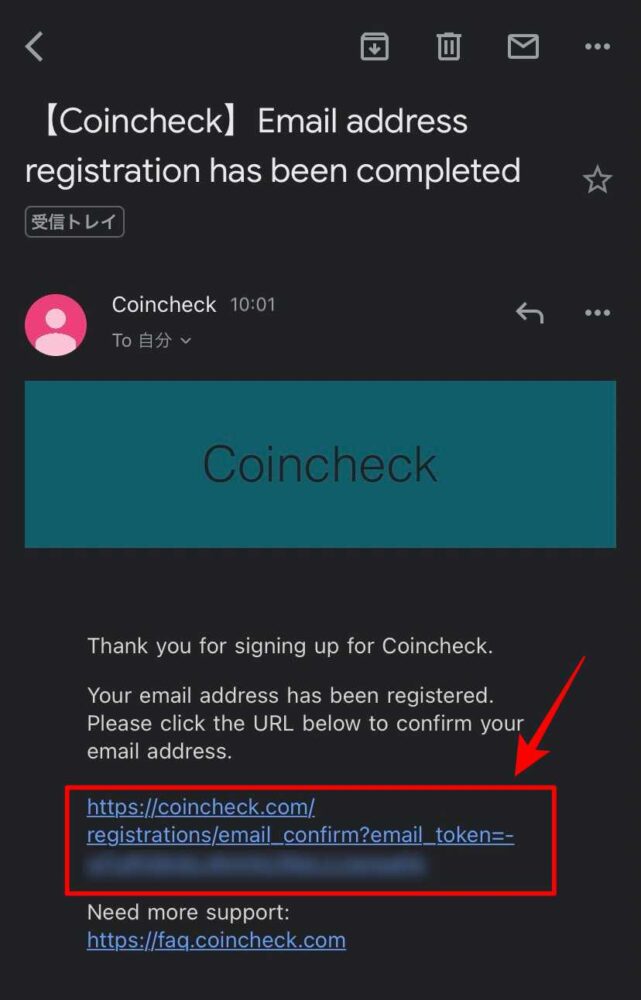
メールのURLをタップすると、このような以下の画像のような画面に切り替わるので「OPEN」をタップします。
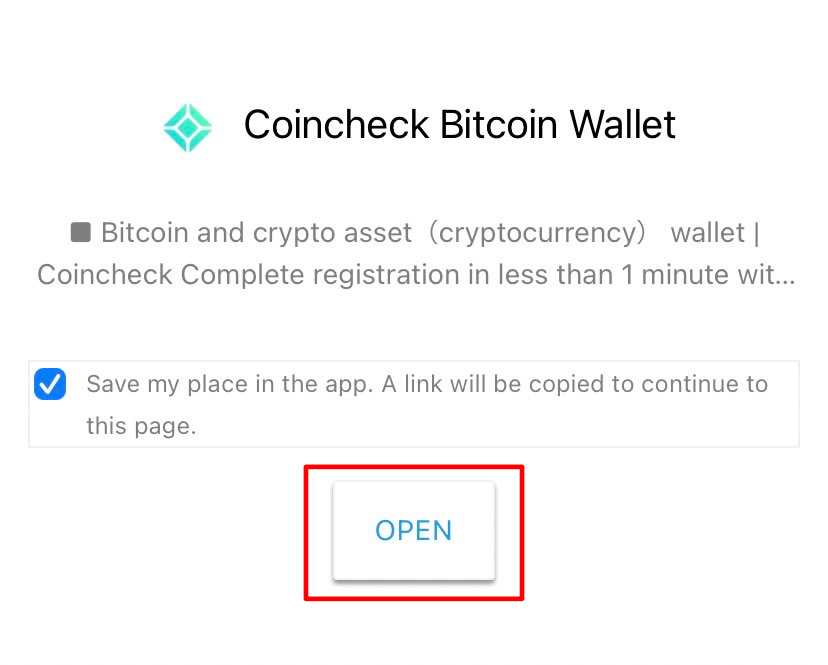
「OPEN」をタップすると、アプリの入手画面に切り替わるので、ダウンロードを行います。
アプリのダウンロードが完了したらアプリを起動し、最初に入力した「メールアドレス」「パスワード」を入力し、「メールアドレスでログイン」をタップします。
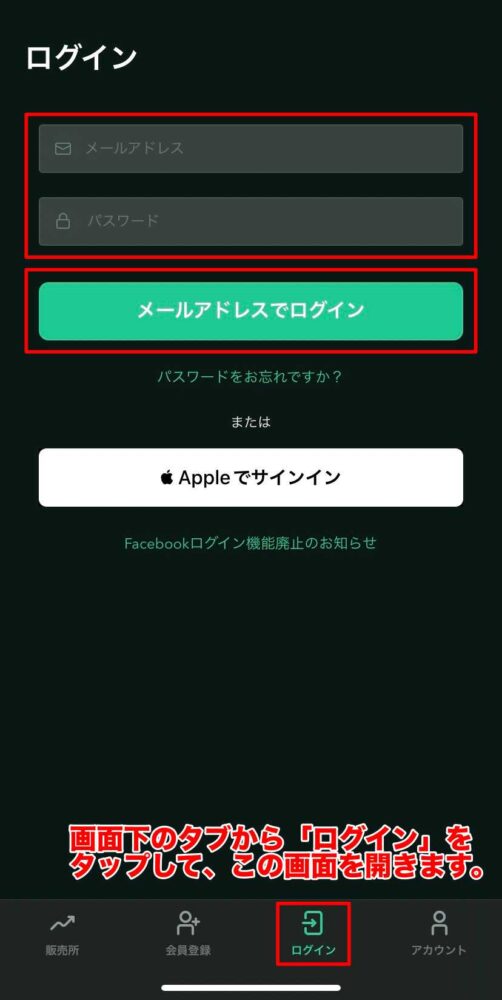
このような画面になったら「メールアプリを起動」をタップします。
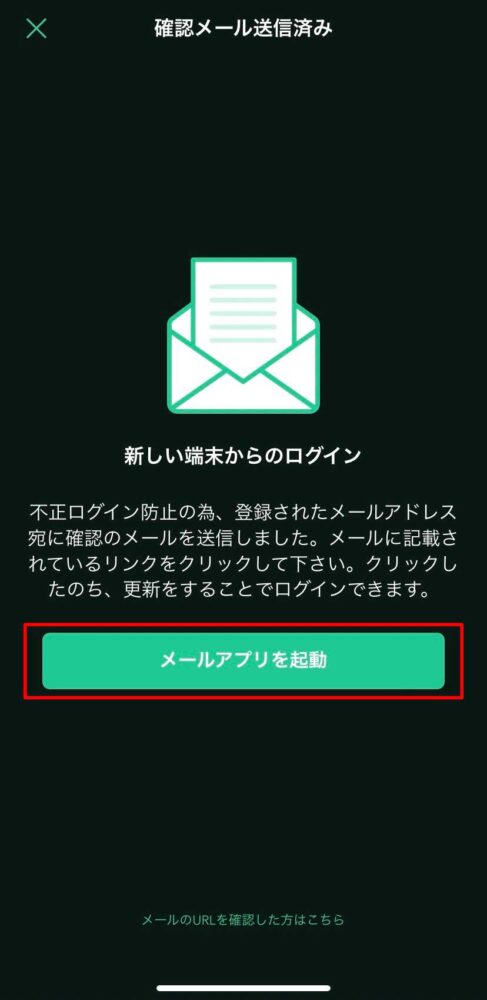
メールを開くと、このようなメールが届いてるので、URLをタップします。
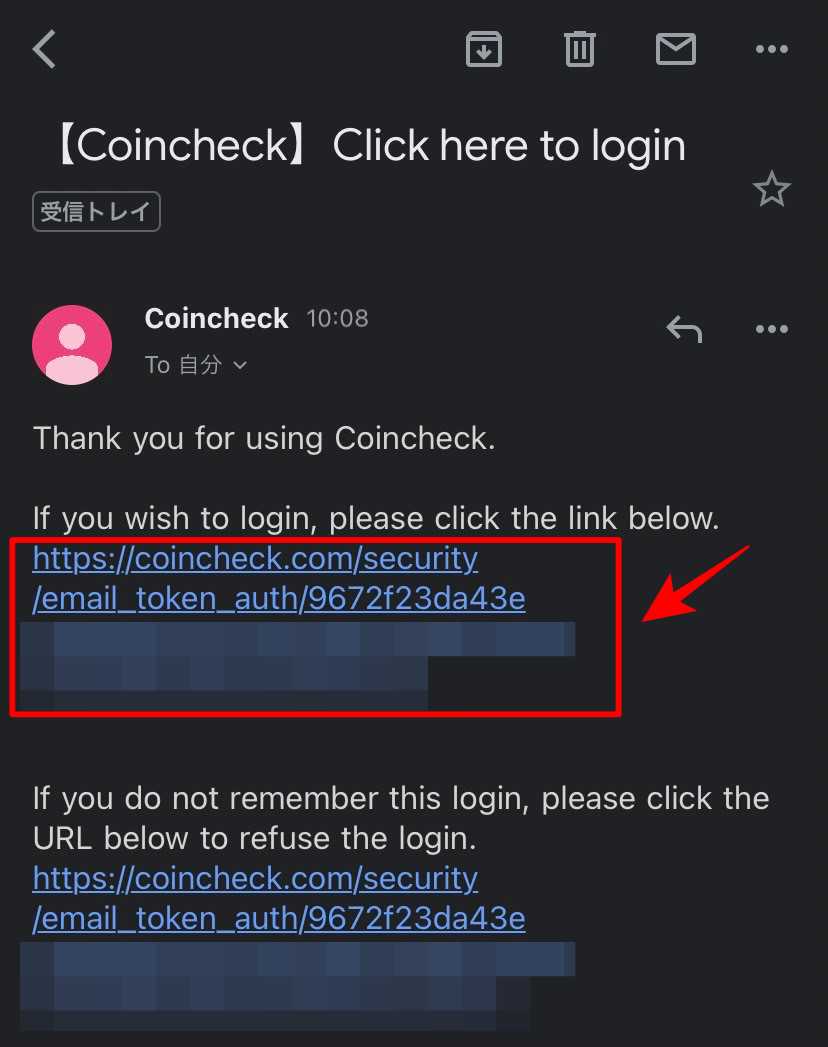
手順2:本人確認
本人確認(1)各種重要事項の確認と同意
まずは、「本人確認」のタブをタップします。
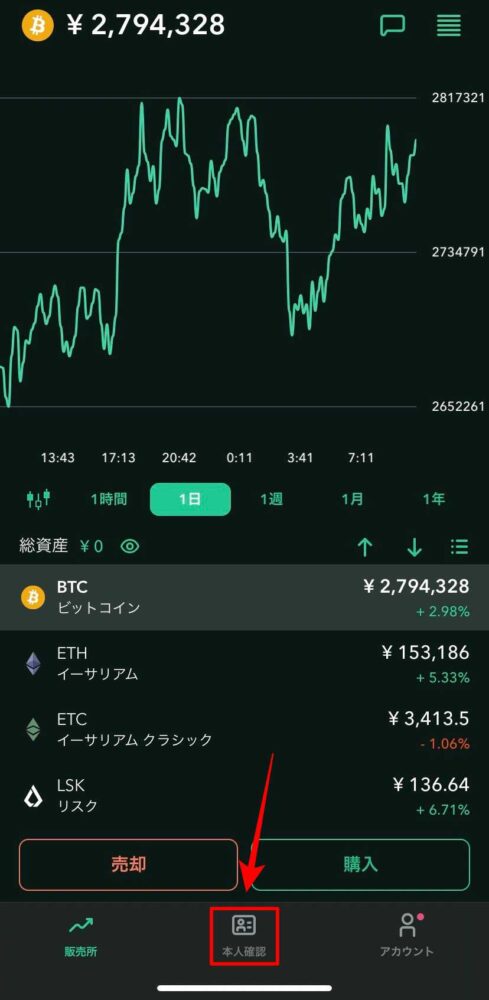
「本人確認」をタップすると、以下の画面に切り替わります。そこで各種重要事項の確認と同意を行います。
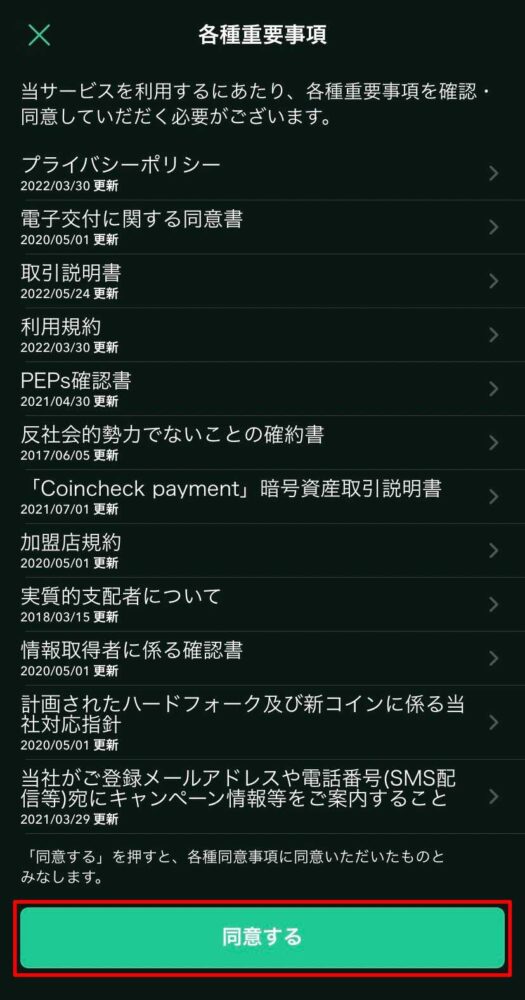
「同意」すると「本人確認」に進みます。
本人確認(2)電話番号認証
電話番号認証を行っていきます。

電話番号認証を行っていきます。
まずは、自分の電話番号を入力し、次へを「タップ」します。

届いた認証コードを入力し、「認証」をタップします。
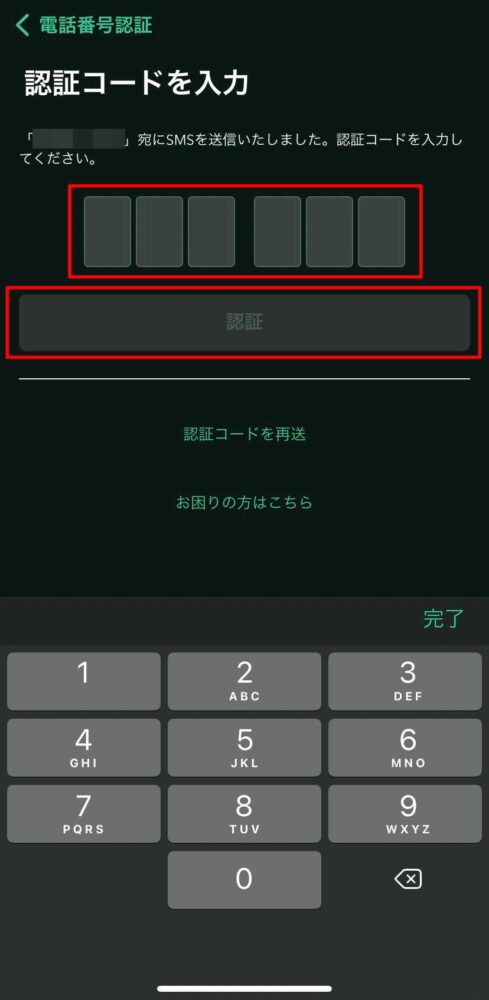
本人確認(3)基本情報の入力
基本情報を入力していきます。
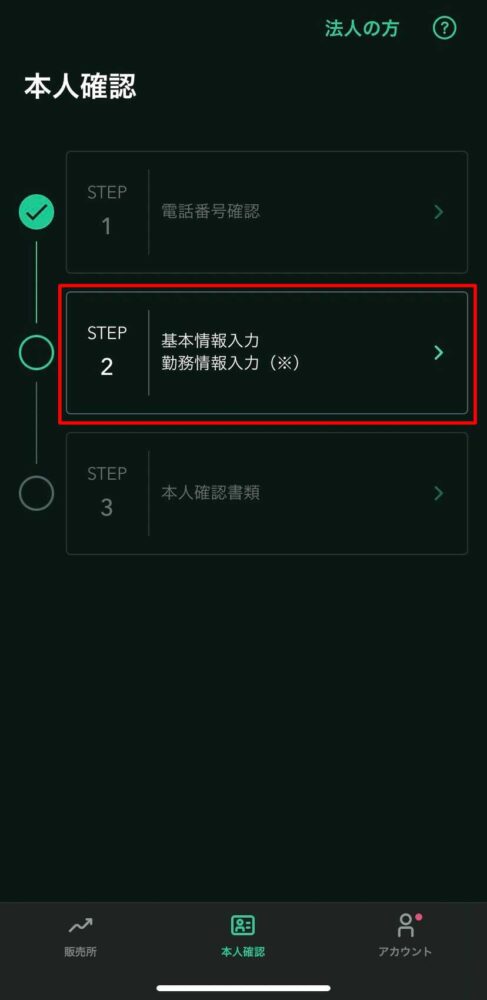
基本情報や勤務情報を最後まで入力し、「確認」をタップします。
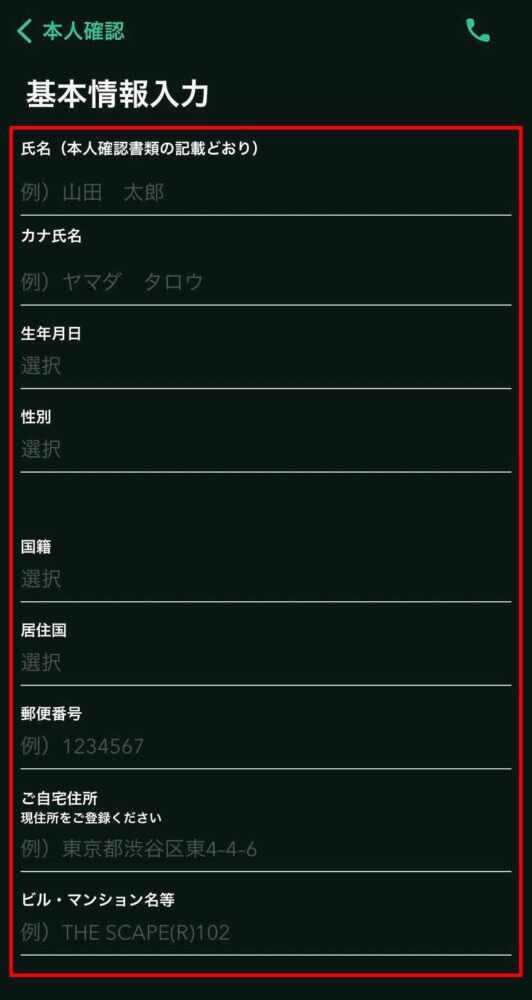
本人確認(4)本人確認書類の提出
次に、本人確認書類を提出します。
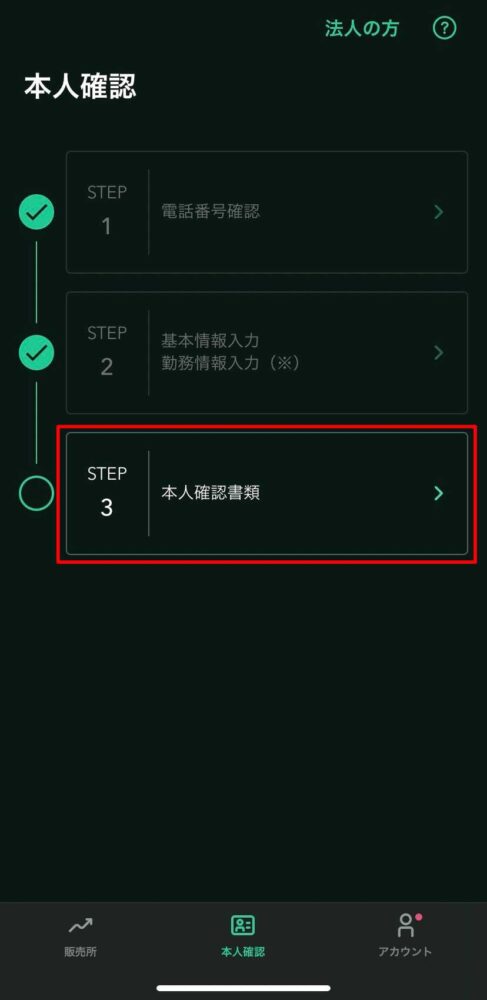
希望の本人確認方法を選択し、本人確認を進めます。
のコピー4.jpg)
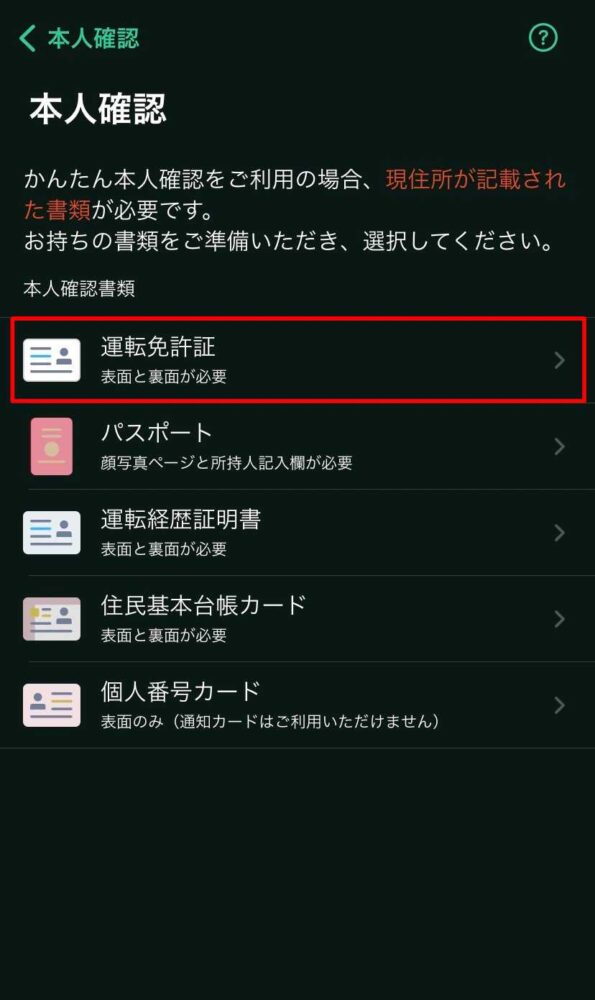
運転免許証をタップすると、以下の画面に切り替わります。
「メールアプリを起動」をタップします。
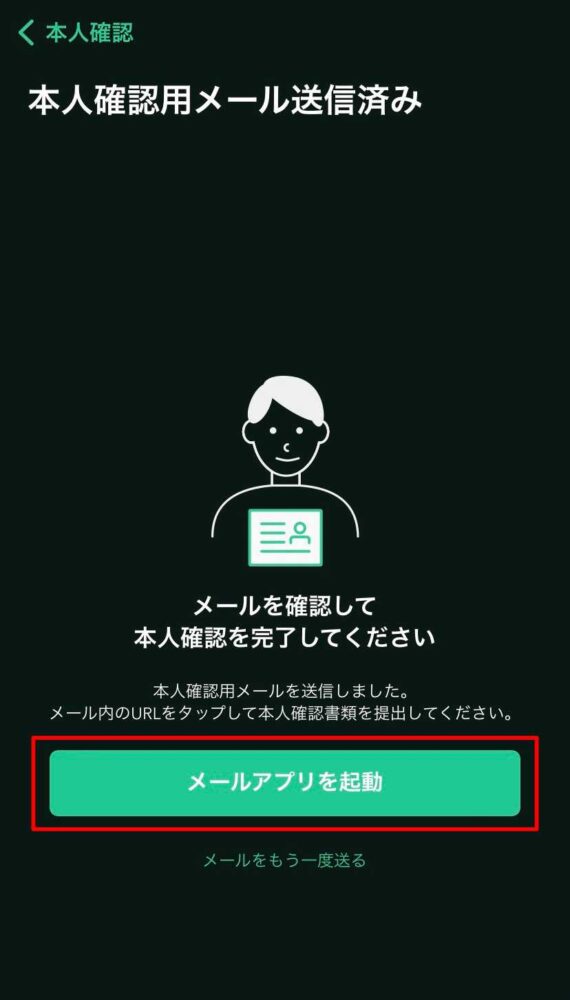
以下がメールの画面です。赤枠のURLをタップします。
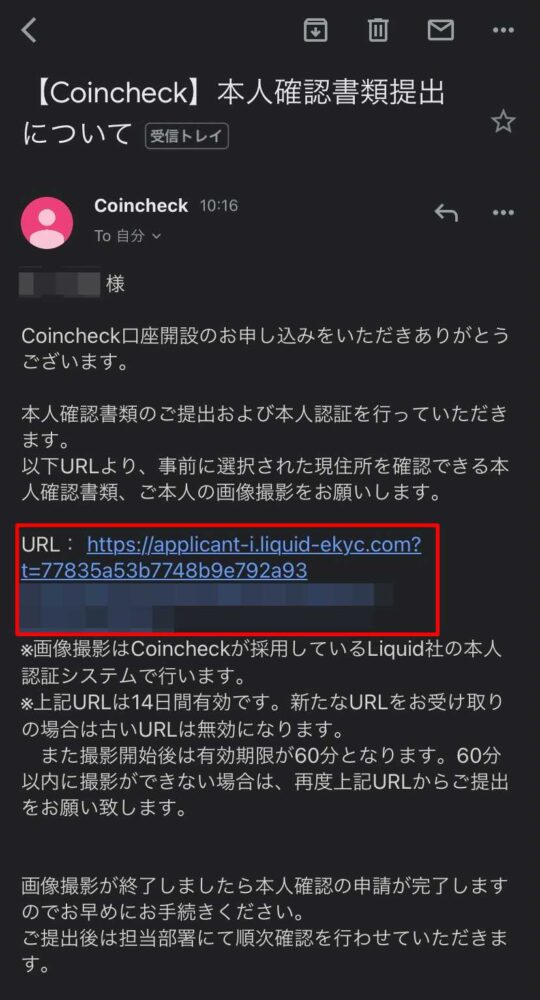
タップすると、以下の画面のサイトに切り替わります。
プライバシーポリシーを読んで「同意して次へ進む」をタップします。

そのまま、運転免許証の写真の撮影と顔の写真を撮っていきます。
指示があるのでそのまま従ってください。
全て完了すれば以下の画面のように「現在確認中です 本人確認完了までお待ちください」と表示されます。
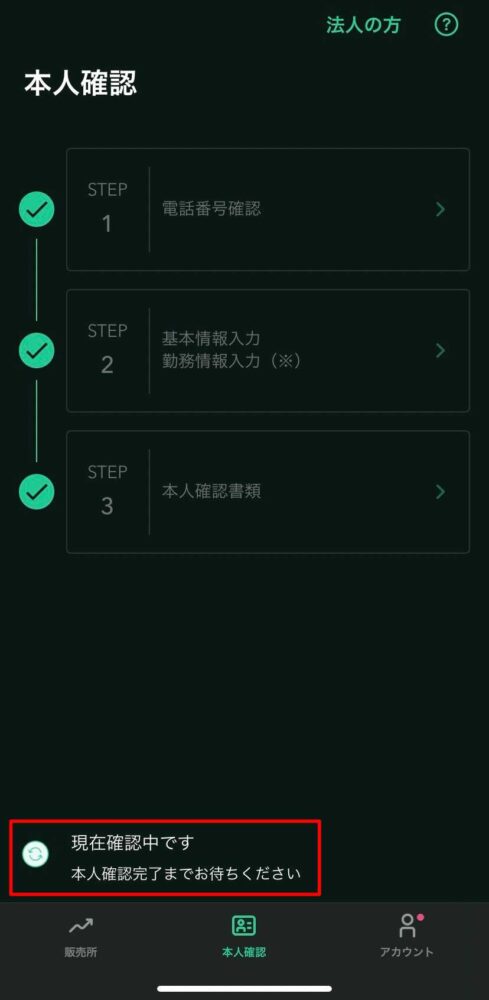
手順③:2段階認証
手順②までで口座開設は可能ですが、2段階認証は行なっておきましょう。
のコピー4.jpg)
2段階認証(1)「Google Authenticator」をダウンロード
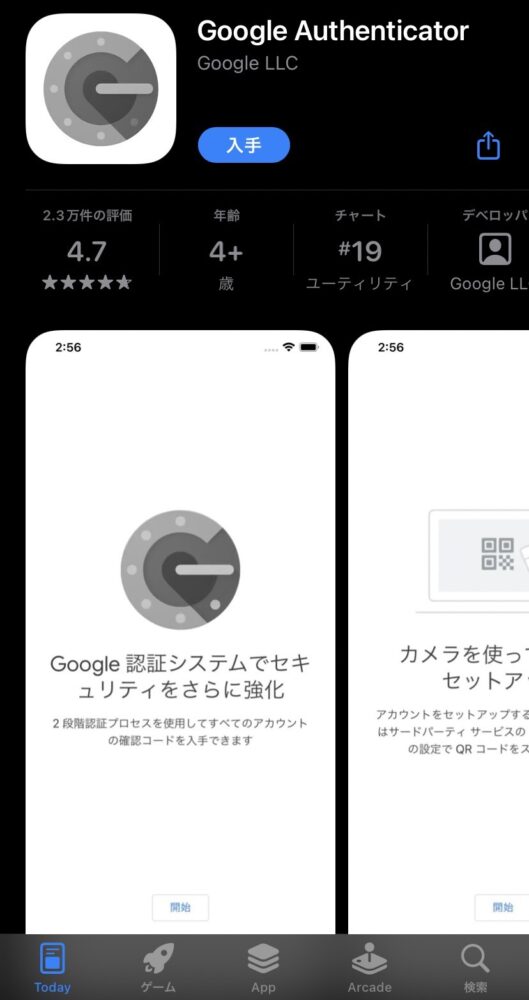
以下のリンクから、ダウンロードしてください。
2段階認証(2)コインチェックのアプリに戻り、下のタブ「アカウント」をタップしてアカウント画面を開きます
アカウント画面になったら、「設定」をタップします。
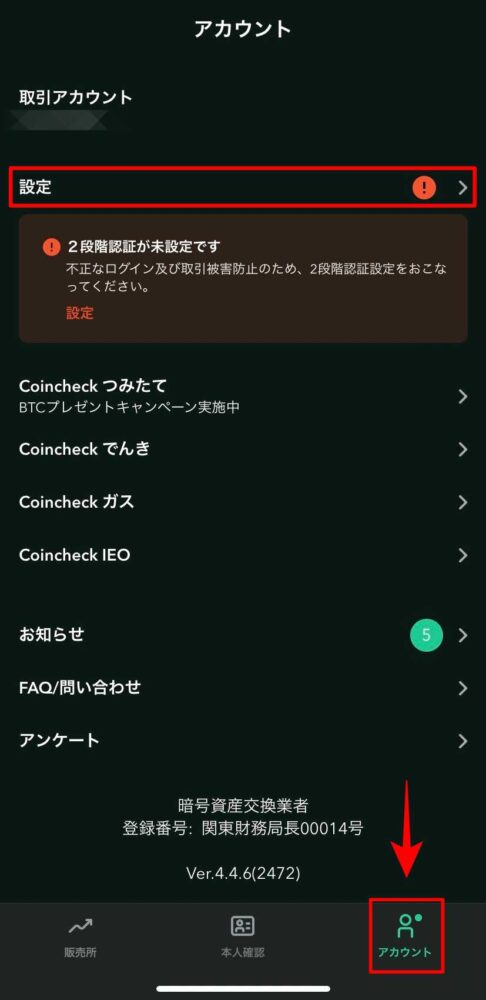
2段階認証(3)「2段階認証設定」をタップ
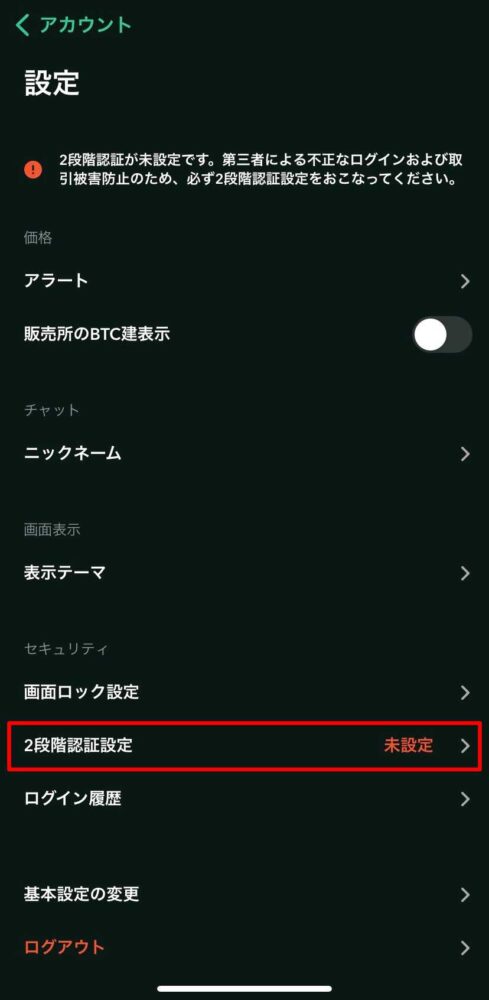
2段階認証(4)「セットアップキーをコピー」をタップ
赤枠①をタップすることで、自動でセットアップキーがコピーされます。
次に「認証アプリを起動」をタップし、「Google Authenticator」のアプリを選択して起動します。
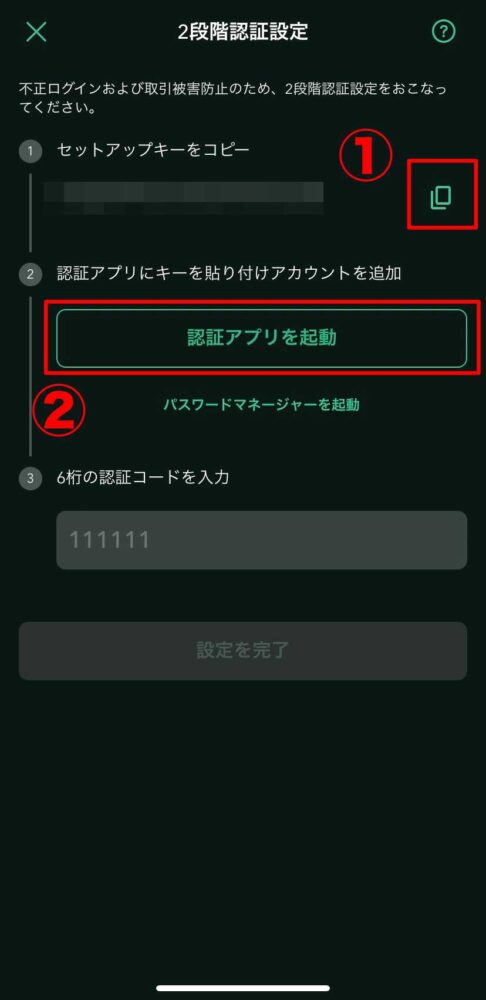
2段階認証(5)1つ目のアカウントのセットアップを行います。
「セットアップキーを入力」をタップします。
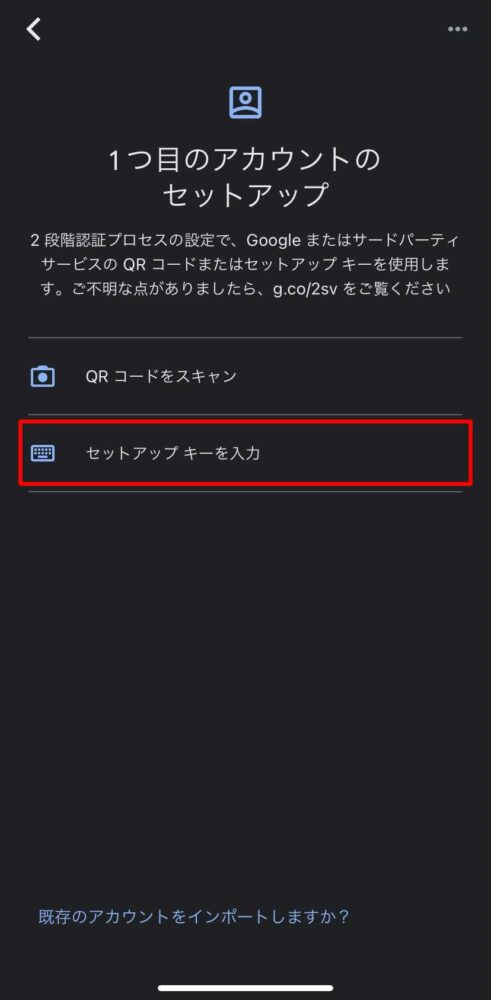
2段階認証(6)「アカウント」の名前、セットアップ「キー」を入力
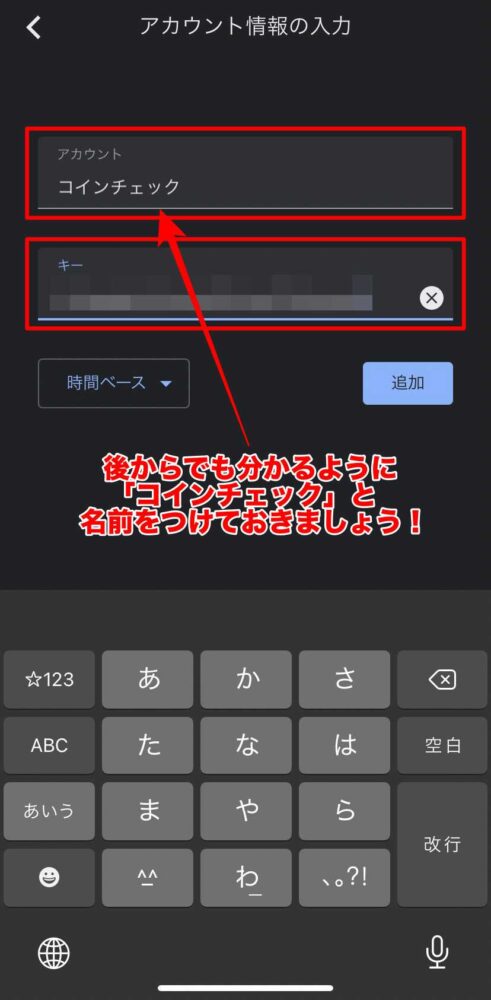
入力が終われば、「追加」をタップします。
2段階認証(7)コインチェック用のキーが表示された6桁の数字を、パスコードを1〜2秒長押ししてコピー

2段階認証(8)コインチェックのアプリに戻り、生成された6桁のコードを貼り付けます
「設定を完了」をタップすれば、完了です。
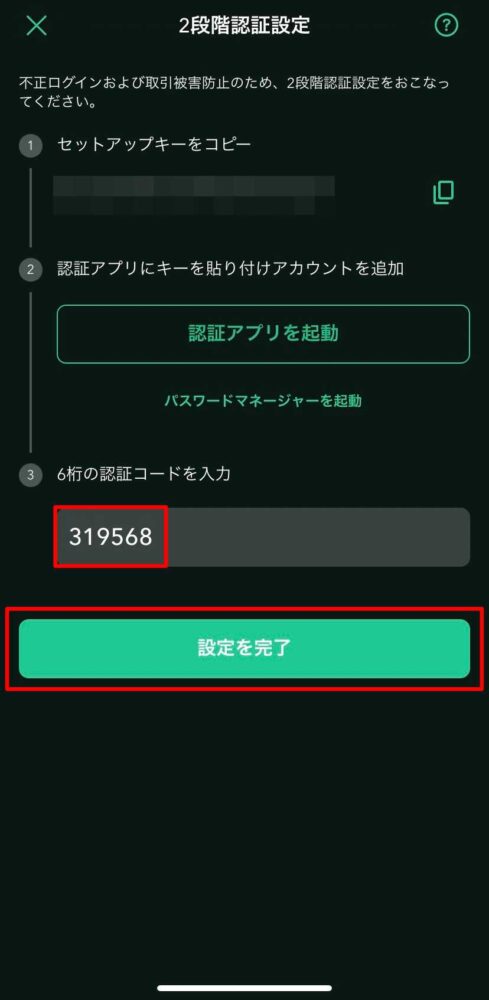
完了したら、登録メールアドレス宛に「2段階認証設定完了のお知らせ」のメールが届きます。
のコピー4.jpg)
本人確認が完了すれば以下のようなメールが来ます。

このメールがコインチェックが使えるようになった合図です。
数時間経てばメールが来るので気長に待ちましょう。ちなみに僕は2時間程度でメールが来ました。
サックっと口座開設を済ませちゃいましょう!
まとめ:口座開設ができたらコインチェックでビットコインを買ってみよう!
入金から購入までの手順は以下の通りです。
入金から購入までの流れ
- コインチェック で口座開設をする
- 日本円を入金する
- ビットコイン(BTC)を購入する
①は、さきほどの説明で終わりです。
②・③の具体的な入金〜購入方法の手順は、以下の記事にまとめていますので参考にしてくださいね。
いきなり大金を一括で入れずに小額からでも始めてみましょう!
のコピー4.jpg)
-

【コインチェック】ビットコインの入金から購入までの方法を画像付きで解説!
続きを見る

